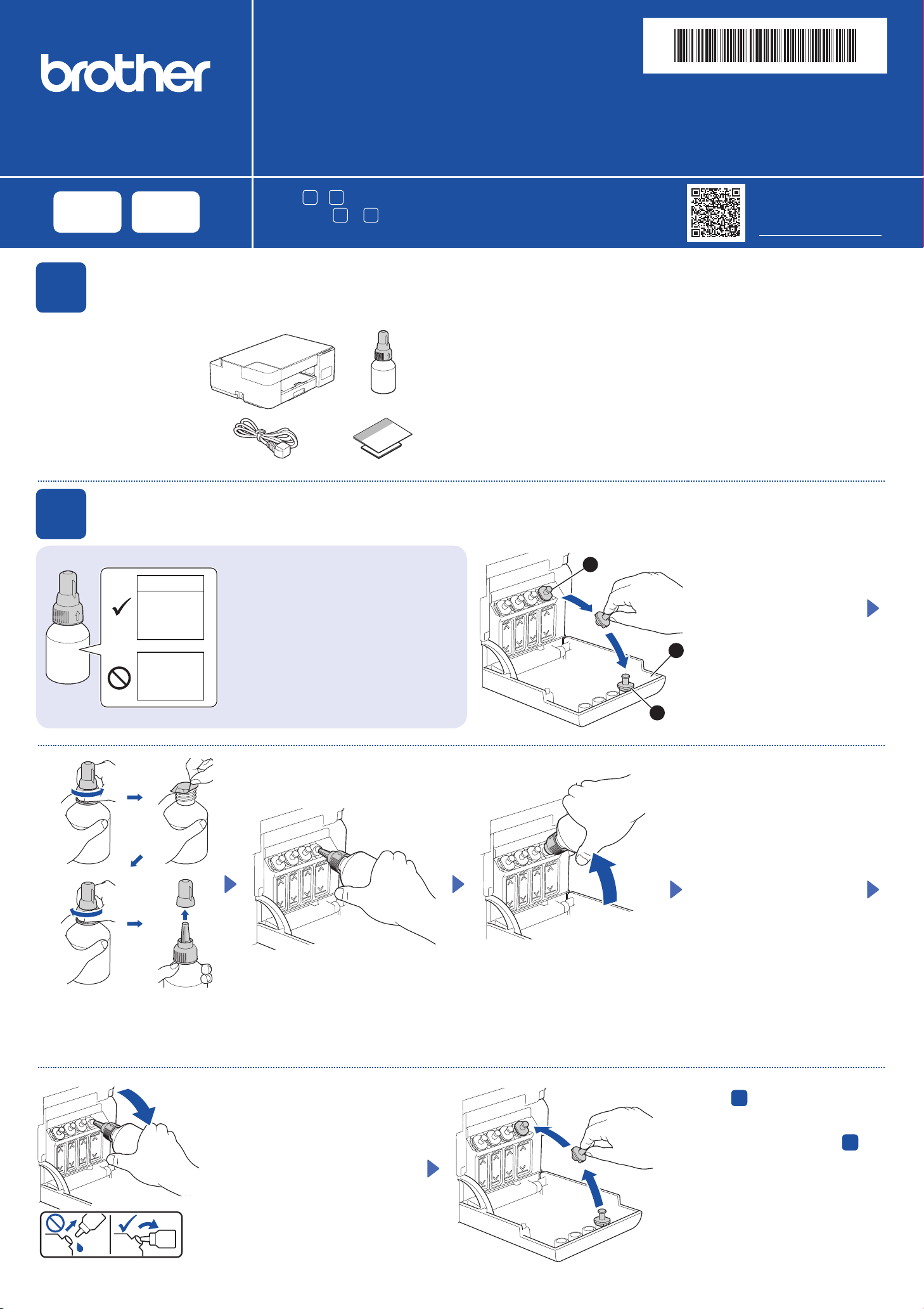
빠른 설정 가이드
快速安裝指南
DCP-T220 / DCP-T225
DCP-T420W / DCP-T425W
ko tw
제품 포장 풀기 및 구성품 점검
1
제품을 덮고 있는
보호 테이프와 필름을
제거하십시오.
撕下機器的保護膠帶和保
護膜。
拆開機器包裝並檢查組件
먼저 제품 안전 가이드를 읽은 다음 올바른 설치 절차를 위해 이 가이드를 읽어 주시기 바랍니다.
빠른 참고를 위해 제품 옆에 본 가이드를 두십시오.
請先閱讀
請將本指南放在機器旁邊,以便快速查閱。
반드시
必須遵照步驟 1 至 5 以完成安裝。
產品安全指引
1
~ 5단계에 따라 설정을 완료해야 합니다.
,再閱讀本指南以瞭解正確的安裝步驟。
참고
• 구성품은 국가에 따라 다를 수 있습니다.
• 구입하신 제품을 운반할 경우에 대비하여 모든 포장재와 상자를 보관해 두십시오.
• 2m 이하의 USB 2.0 케이블(유형 A/B)을 사용하는 것이 좋습니다(일부 국가의
경우 포함).
提醒
• 組件可能會因國家而有所不同。
• 請保存所有包裝材料和紙箱,以備日後運輸機器之用。
• 建議使用長度不超過 2 公尺的 USB 2.0 連接線 (Type A/B) (某些國家隨附)。
D01MKT001-00
KOR/TCHN
버전/版本 0
비디오 설정 지침:
安裝說明影片:
support.brother.com/videos
2
기본 제공 잉크로 잉크 탱크 채우기
將隨附墨水注入墨槽
중요
BTD60BK
BT5000CMY
BT5001CMY
BT5009CMY
BT6000BK
BT6001BK
BT6009BK
라벨에서 잉크병 모델 이름을 확인합니다. 잘못된
잉크를 사용할 경우 제품을 손상시킬 수 있습니다.
重要事項
檢查標籤上的墨瓶型號名稱。使用錯誤的墨水可能
會損壞機器。
잉크 탱크 커버 a를 열고 캡
2
b을 제거한 다음 커버 c 뒤에
놓습니다.
打開墨槽蓋 a,取下墨槽帽
b,然後將墨槽帽放置在墨槽
蓋背面 c。
1
3
병은 자립이 가능하며 병이
비워질 때까지 잉크가 자동으로
채워집니다. 잉크 탱크를
신속하게 채우려면 양쪽에서
병을 짜냅니다.
墨瓶可以自行立穩,墨水會自動
注入,直到墨瓶倒空。若要更快
補充墨槽,請擠壓瓶子的兩側。
필름을 제거하고 캡을 단단히 조입니다.
移除保護膜,將墨瓶帽牢牢擰緊。
노즐 캡을 제거하고 병 노즐을 잉크 탱크에 단단히 삽입하여 잉크가 흐르지 않도록
합니다.
取下噴嘴帽並將瓶嘴牢牢插入墨槽,以免墨水溢出。
마치면 잉크가 흐르지 않도록 노즐을
위로 향하도록 하여 병을 제거합니다.
完成後,移除瓶子,將噴嘴朝上,以
免墨水濺出。
잉크 탱크 캡을 교체합니다. 다른 잉크
탱크의 경우
잉크 탱크 커버를 닫습니다.
裝回墨槽帽。對其他墨槽重複步驟
然後關上墨槽蓋。
단계를 반복한 다음
2
2
,
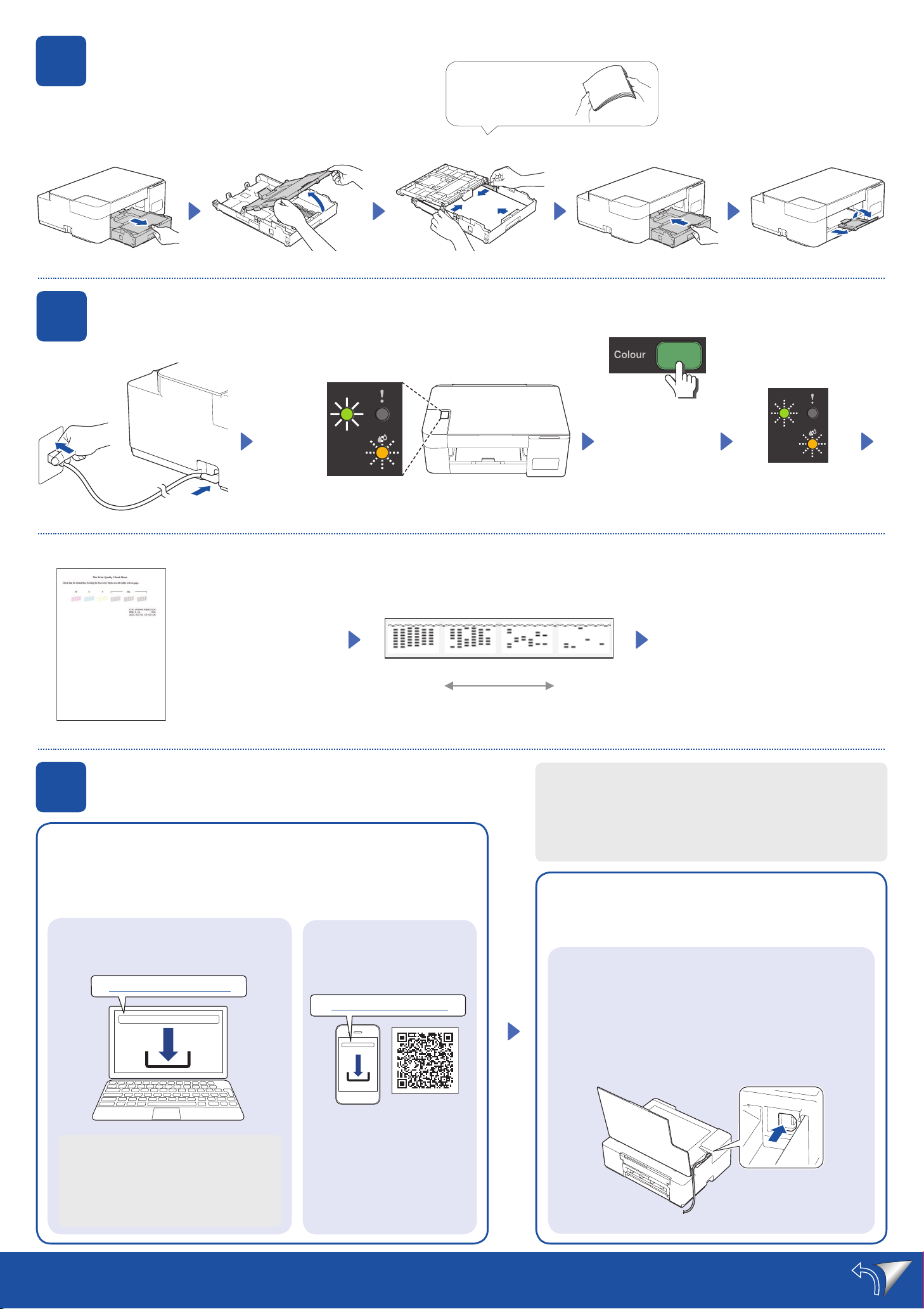
3
4
용지함에 일반 A4 용지 넣기
將普通 A4 紙張放入紙匣
초기 청소 시작
啟動初始清潔
켜짐
點亮
공기를 불어 넣어
용지를 잘 펼칩니다.
將紙疊充分散開。
깜박임
正在閃爍
(컬러)
(彩色)
3초 동안 누르기
按住 3 秒
5
인쇄 품질 점검 시트가
인쇄됩니다.
機器將列印品質測試頁。
컴퓨터 또는 모바일 장치 연결
連接電腦和行動裝置
깜박임
正在閃爍
인쇄 품질 점검 시트를 확인합니다.
檢查列印品質測試頁。
정상
良好
초기 청소 시작
初始清潔開始
인쇄 품질을 개선하려면 인쇄 헤드를
청소하십시오. 본 가이드의 인쇄 품질
개선을 참조하십시오.
若要提高列印品質,請清潔列印頭。請參閱
本指南中的
불량
不良
Brother 제품 및 컴퓨터/모바일 장치를 동일한 네트워크에
연결하십시오.
將 Brother 機器和電腦/行動裝置連線至同一個網路。
提高列印品質
。
제품을 사용하기 위해 Brother 소프트웨어를 설치하십시오. 다음 웹사이트 중
하나를 방문합니다.
安裝 Brother 軟體以使用機器。造訪以下網站:
컴퓨터의 경우:
電腦:
모바일 장치의 경우:
行動裝置:
(DCP-T420W/DCP-T425W)
setup.brother.com
brother.com/apps
Brother iPrint&Scan
Windows의 경우에만, CD 설치도
가능합니다(일부 국가의 경우).
就 Windows 而言,也可以使用光碟安裝
(某些國家)。
애플리케이션을 설치합니다.
安裝 Brother iPrint&Scan 應用
程式。
화상 지침을 따릅니다.
遵循螢幕上的說明執行操作。
USB 연결의 경우:
그림과 같이 제품 내부의 USB 포트를 사용하십시오.
對於 USB 連接:
使用機器內部的 USB 連接埠,如圖所示。
설정 완료 / 安裝完成

2
3
4
1
8
7
6
5
참조 및 문제 해결 /
參考和故障排除
제어판 개요 / 控制面板概觀
D01MKT001-00
스캔 및 문제 해결 팁을 비롯한
제품 작동에 대한 자세한
내용은 온라인 사용자 설명서를
참조하십시오.
關於掃描和故障排除提示等詳細
的機器操作,請參閱
:
明書
線上使用說
전원 / 중지 버튼
1
電源 / 停止 按鈕 5
전원 LED
2
電源 LED 6
경고 LED
3
警告 LED 7
잉크 LED
墨水 LED
4
제품을 켜려면 을 누릅니다. 을 길게 눌러 제품을 끕니다.
컬러 시작 버튼
彩色啟動 按鍵
흑백 시작 버튼
黑白啟動 按鍵
복사 바로가기 버튼
自訂複印捷徑 按鍵
Wi-Fi 버튼 / LED
Wi-Fi 按鈕 / LED
8
(DCP-T420W/DCP-T425W)
support.brother.com/
按
manuals
제품 설정 / 機器設定
제품 설정은 컴퓨터 또는 모바일 장치의 애플리케이션(Brother iPrint&Scan 또는 Brother Utilities)에서 가능합니다.
네트워크 보안에 대한 중요 알림: 본 제품의 설정을 관리하는 데 필요한 기본 암호는 제품 뒷면에 있으며 “Pwd”로 표시되어 있습니다. 무단 액세스로부터 제품을
보호하기 위해 즉시 기본 암호를 변경하는 것이 좋습니다. 온라인 사용자 설명서를 참조하십시오.
開啟機器。按住 關閉機器。
機器設定是從電腦或行動裝置的應用程式 (Brother iPrint&Scan 或 Brother Utilities) 中設定。
網路安全重要須知:用於管理本機器之設定的預設密碼位於機器背面並且標有「Pwd」。建議立即變更預設密碼,防止機器遭到非授權存取。請參閱
LED 표시 / LED 指示
켜짐
點亮
• 본 가이드의 잉크 잔량 점검을 참조하십시오. 완료되면 중지를
누릅니다.
• 請參閱本指南中的
• 급지된 용지 없음: 용지함에 용지를 급지한 다음 흑백 시작 또는 컬러 시작를 누릅니다.
• 용지함이 감지되지 않음: 용지함을 서서히 밀어서 제품에 완전히 넣습니다.
• 未放入紙張:將紙張放入紙匣,然後按 黑白啟動 或 彩色啟動。
• 未偵測到紙匣:慢慢地將紙匣完全推入機器。
• 메모리 부족
• 記憶體已滿
깜박임
正在閃爍
檢查墨水量
• 대기 모드
• 待機
。完成後,按 停止。
• 제품 오류
• 機器錯誤
해결 방법에 대해서는 온라인 사용자 설명서를 참조하십시오.
關於解決方法,請參閱
support.brother.com/manuals
• 사용중(깜박임)
• 절전 모드(천천히 희미하게 깜박임)
• 忙碌 (閃爍)
• 休眠 (緩慢且微弱地閃爍)
• 용지 걸림(동시에 깜박임): 본 가이드의 걸린 용지 제거를
참조하십시오.
• 卡紙 (同時閃爍):請參閱本指南中的取出卡紙。
• 잘못된 용지 크기
• 紙張尺寸錯誤
線上使用說明書
:
線上使用說明書
。
Wi-Fi
(DCP-T420W/DCP-T425W)
복사 / 複印
1. 용지함에 용지를 넣습니다.
將紙張放入紙匣。
2. 스캐너 유리의 오른쪽 아래 모서리에 문서를
놓습니다.
將文件放在掃描器玻璃的右下角。
3. 흑백 시작 또는 컬러 시작을 누릅니다.
按 黑白啟動 或 彩色啟動。
• 해제
• 關閉
n 다중 복사 / 多份複印
추가 복사시마다 왼쪽의 3단계에서 흑백 시작 또는 컬러 시작를 한 번 누릅니다.
在左側的步驟 3 中,針對各個額外複本按 黑白啟動 或 彩色啟動 一次。
• 연결중
• 正在連線
• 연결됨
• 已連接
n 최고 품질 복사 / 最佳品質複印
왼쪽의 3단계에서 흑백 시작 또는 컬러 시작을 2초 동안 길게 누릅니다.
在左側的步驟 3 中,按住 黑白啟動 或 彩色啟動 兩秒。
n 기타 복사 / 其他複印
컴퓨터 또는 모바일 장치의 Brother iPrint&Scan 애플리케이션을 사용합니다. 온라인 사용자 설명서를
참조하십시오.
在電腦或行動裝置上使用 Brother iPrint&Scan 應用程式。請參閱
線上使用說明書
。

2 in 1 ID 복사 / 2 合 1 ID 複印
잉크 잔량 점검 / 檢查墨水量
(복사 바로가기)
(自訂複印捷徑)
(복사 바로가기)
(自訂複印捷徑)
최대 채우기 표시를 넘지 않도록 잉크 탱크를 채웁니다.
補充墨槽時,請勿超過最高注入標記。
잉크 잔량이 하한선에 도달하면 최대한 빨리 잉크 탱크를 다시 채웁니다.
墨水量降至下方刻度線時,請盡快補充墨槽。
스캔이 완료되면 천천히 깜박임
掃描完成後慢閃
복사 바로가기 버튼에 대해 하나의 특정 복사 기능을 설정할 수
있습니다(온라인 사용자 설명서). 기본값은 2 in 1 ID 복사입니다.
您可以為 自訂複印捷徑 按鈕設定特定的複印功能 (請參閱
線上使用說明書
)。預設為 2 合 1 ID 複印。
인쇄 품질 개선 / 提高列印品質
프린트 헤드를 청소합니다.
清潔列印頭。
모든 컬러 청소
清潔所有顏色
(중지)
(停止)
정상적인 청소를 통해 인쇄 품질이 개선되지 않는 경우 특수 청소를 수행하십시오(이 작업으로 인해 많은 양의 잉크가 소모됩니다).
1. 모든 잉크 탱크가 최소 절반 이상인지 확인하십시오.
2. 위의 절차를 사용하지만 잉크 LED가 깜박이는 동안 흑백 시작 및 컬러 시작를 동시에 5초 동안 길게 누릅니다.
如果正常清潔後列印品質未改善,請嘗試特殊清潔 (請注意,此操作將消耗大量墨水)。
1. 確保所有墨槽都至少半滿。
2. 遵照上述步驟,但在 墨水 LED 閃爍時同時按住 黑白啟動 和 彩色啟動 五秒。
(복사 바로가기)
(自訂複印捷徑)
동시에 누르기
同時按住
깜박임
正在閃爍
검정만 청소
僅清潔黑色
(컬러)
(彩色)
(흑백)
(黑白)
청소 후 인쇄 품질 점검 시트가 인쇄됩니다.
清潔後,機器會列印列印品質測試頁。
정상
良好
불량
不良
걸린 용지 제거 / 取出卡紙
손에 잉크가 묻지 않도록
하십시오.
避免讓手沾到墨水。
FAQ, 문제 해결, 소프트웨어와 설명서 다운로드 방법을 보려면 support.brother.com을 방문하십시오.
關於常見問題、故障排除及下載軟體和使用說明書,請造訪 support.brother.com。
1
2
(중지)
(停止)
© 2020 Brother Industries, Ltd. All rights reserved.
© 2020 兄弟工業株式會社。版權所有。
